วิธีการเข้าถึงฮาร์ดไดรฟ์อีกครั้ง แก้ไขข้อผิดพลาดที่ไม่สามารถเปิดฮาร์ดไดรฟ์ได้

ในบทความนี้ เราจะแนะนำวิธีการกู้คืนการเข้าถึงฮาร์ดไดรฟ์ของคุณเมื่อเกิดข้อผิดพลาด มาดูกันเลย!
Google Photos เป็นแพลตฟอร์มที่ยอดเยี่ยมสำหรับการสำรองรูปภาพทั้งหมดของคุณในโทรศัพท์ของคุณ Google รูปภาพเป็นแอปแกลเลอรีเริ่มต้นสำหรับผู้ใช้จำนวนมาก เนื่องจากคุณลักษณะแฟนซี เช่น การซิงค์รูปภาพของอุปกรณ์บนคลาวด์โดยอัตโนมัติ อย่างไรก็ตาม ผู้ใช้บางคนรู้สึกว่าเมื่อเพิ่มรูปภาพลงใน Google Photos รูปภาพเหล่านั้นจะปรากฏบนโทรศัพท์ด้วย นอกจากนี้ ผู้ใช้บางคนมีข้อกังวลเรื่องความเป็นส่วนตัวเมื่อบัญชี Google ของพวกเขาบันทึกรูปภาพทั้งหมดไปยังการสำรองข้อมูลบนคลาวด์ ดังนั้น คุณอาจต้องการลบบัญชีออกจาก Google Photos ที่คุณรู้สึกว่าไม่ปลอดภัยหรือเป็นบัญชีที่แชร์
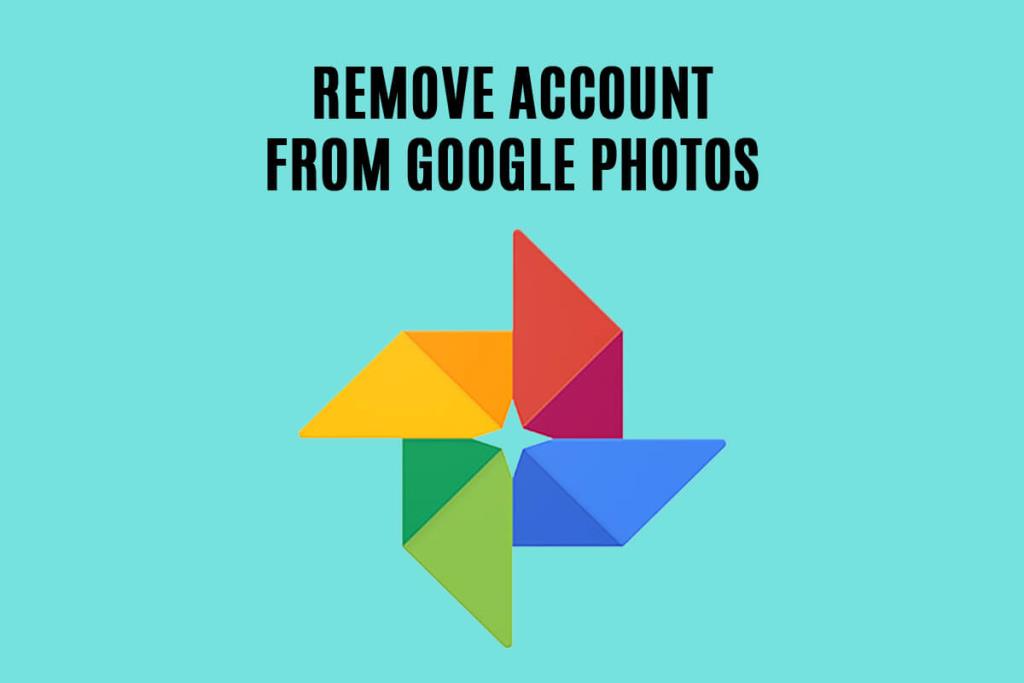
สารบัญ
อาจมีสาเหตุหลายประการที่คุณอาจต้องการลบบัญชีของคุณออกจาก Google Photos เหตุผลหลักอาจจะเป็นคุณอาจไม่ได้มีการจัดเก็บมากพอใน Google Photos และไม่ต้องการที่จะซื้อพื้นที่เก็บข้อมูลเพิ่มเติม อีกสาเหตุหนึ่งที่ผู้ใช้ต้องการลบบัญชีของตนออกจาก Google Photos เป็นเพราะข้อกังวลด้านความเป็นส่วนตัวเมื่อบัญชีของตนไม่ปลอดภัยหรือมีบุคคลมากกว่าหนึ่งรายสามารถเข้าถึงบัญชีของตนได้
คุณมีตัวเลือกในการยกเลิกการเชื่อมต่อบัญชีของคุณจาก Google Photos และใช้บริการโดยไม่ต้องมีบัญชี เมื่อคุณใช้แอป Google รูปภาพโดยไม่มีบัญชี แอปดังกล่าวจะทำหน้าที่เป็นแอปแกลเลอรีออฟไลน์ปกติ
1. เปิดGoogle Photosบนอุปกรณ์ของคุณ จากนั้นแตะที่ไอคอนโปรไฟล์จากมุมบนขวาของหน้าจอ แอปเวอร์ชันเก่ามีไอคอนโปรไฟล์ที่ด้านซ้ายของหน้าจอ
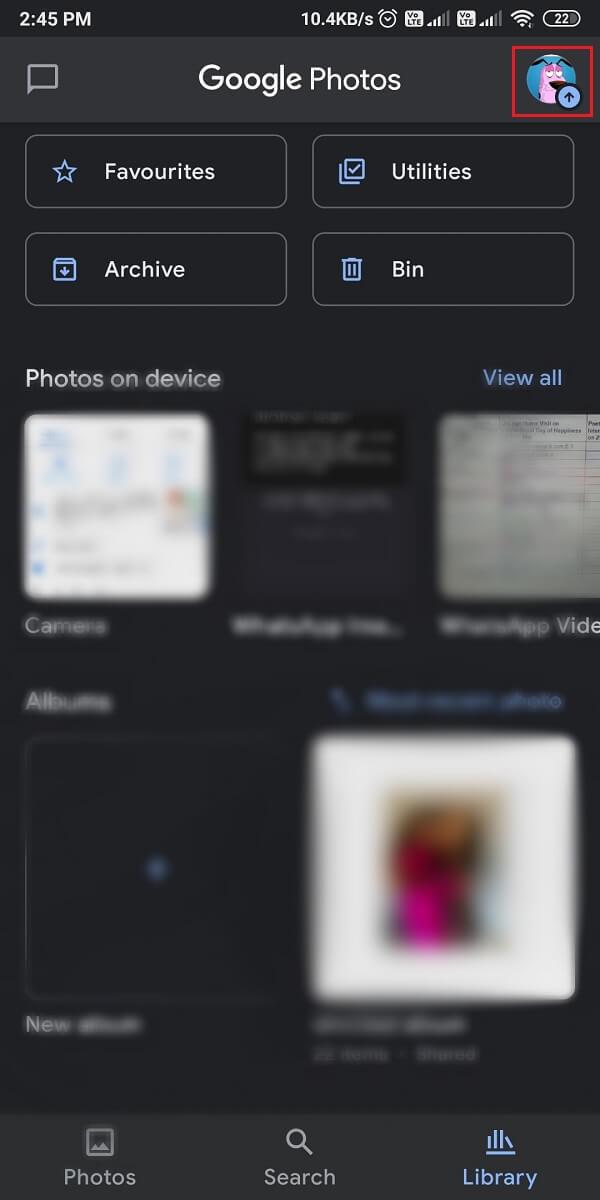
2. ตอนนี้ แตะที่ไอคอนลูกศรลงถัดจากบัญชี Google ของคุณแล้วเลือก ' ใช้โดยไม่มีบัญชี '
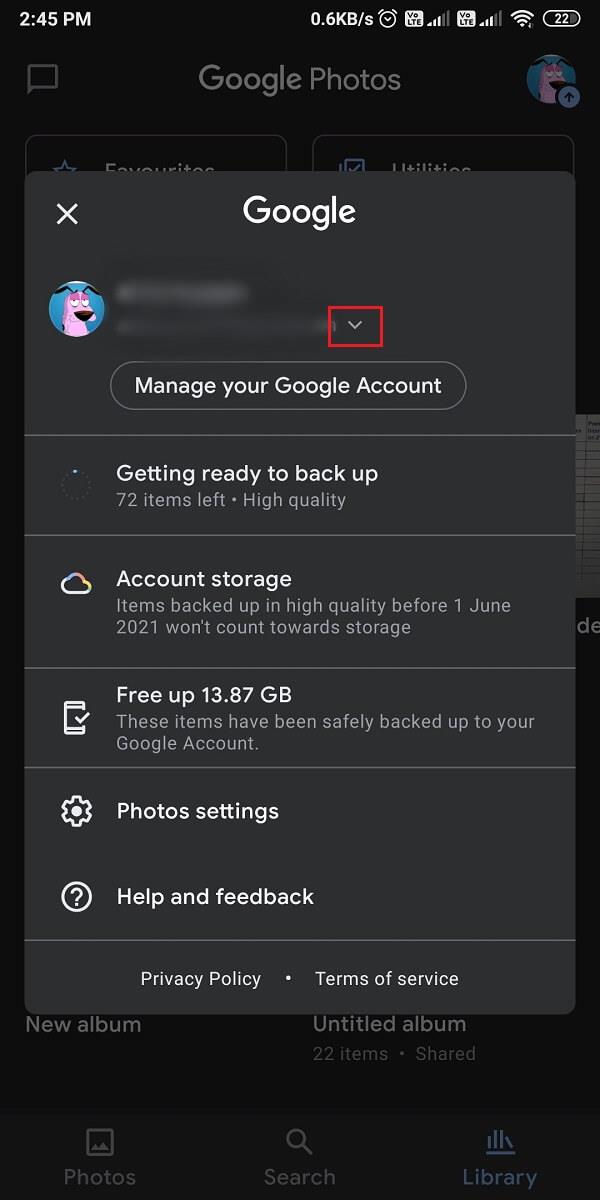
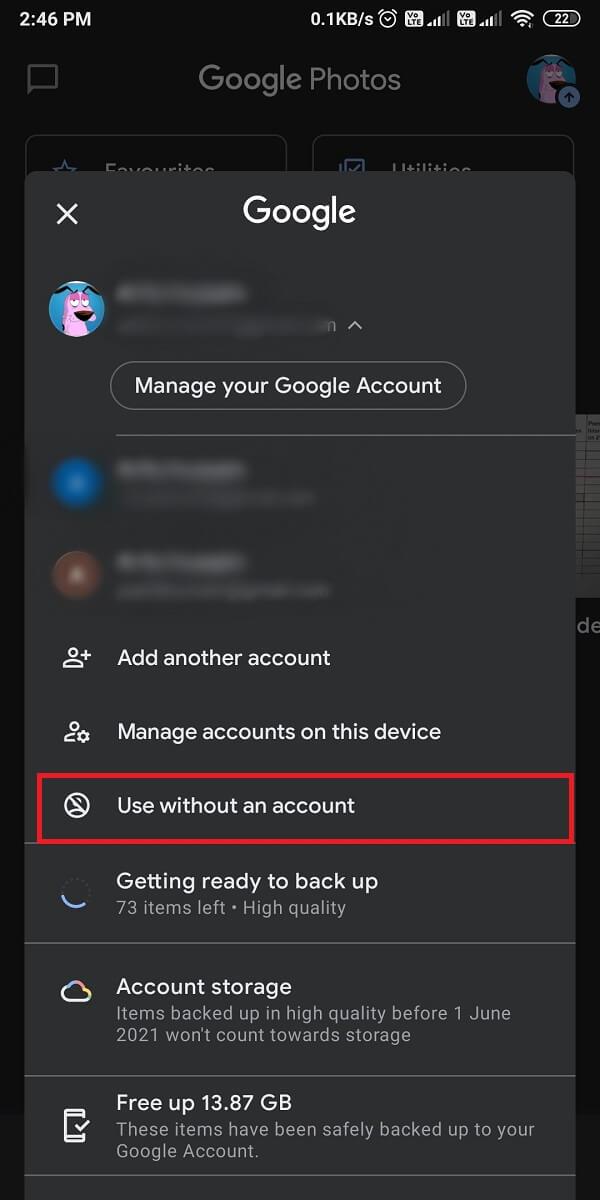
แค่นั้นแหละ; ตอนนี้ Google Photos จะทำงานเป็นแอปแกลเลอรีทั่วไปโดยไม่มีฟีเจอร์สำรองใดๆ มันจะลบบัญชีของคุณออกจาก Google photos
หากคุณไม่ทราบวิธียกเลิกการเชื่อมโยง Google Photosจากข้อมูลสำรองบนคลาวด์ คุณสามารถปิดใช้งานตัวเลือกสำรองและซิงค์ข้อมูลในแอป Google รูปภาพได้อย่างง่ายดาย เมื่อคุณปิดการใช้งานตัวเลือกสำรองข้อมูลภาพถ่ายของอุปกรณ์ของคุณจะไม่ซิงค์ในการสำรองข้อมูลระบบคลาวด์
1. เปิดแอปGoogle Photosบนอุปกรณ์ของคุณและแตะที่ไอคอนโปรไฟล์ของคุณ ไปที่การตั้งค่ารูปภาพหรือแตะที่การตั้งค่าหากคุณใช้เวอร์ชันเก่า
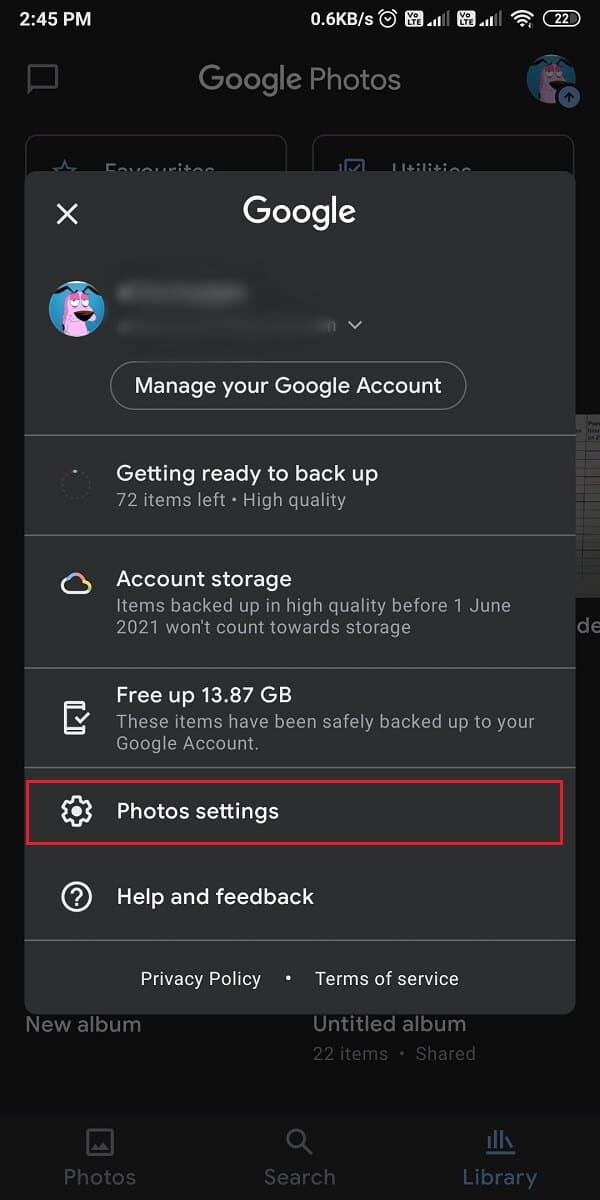
2. แตะที่สำรองและซิงค์จากนั้นปิดสวิตช์สำหรับ ' สำรองและซิงค์ ' เพื่อหยุดรูปภาพของคุณจากการซิงค์กับข้อมูลสำรองบนคลาวด์
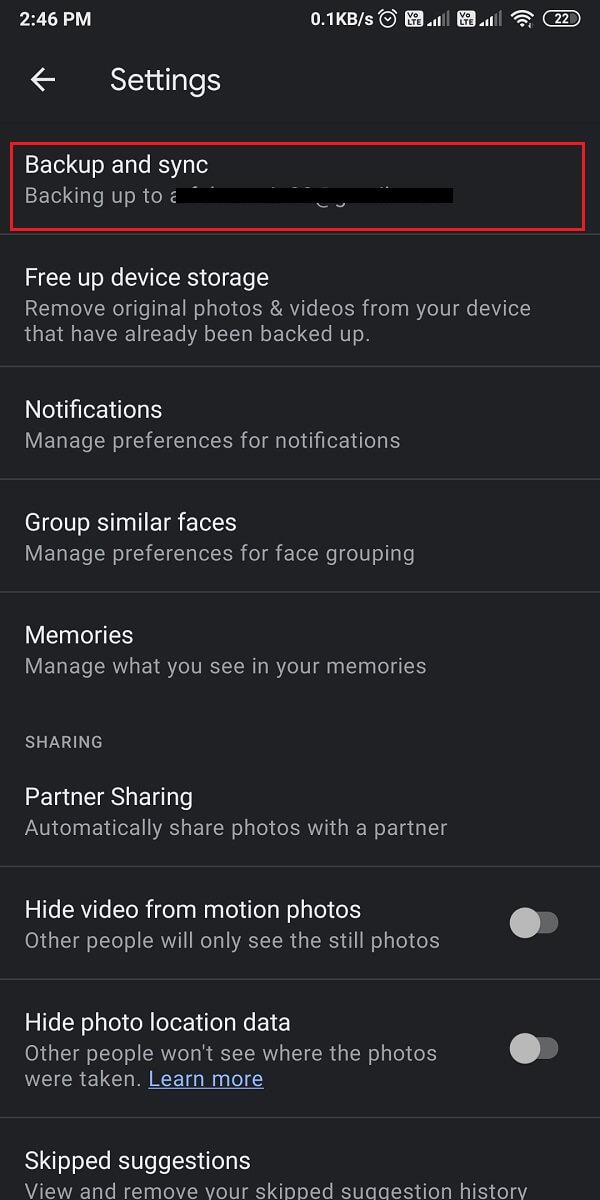
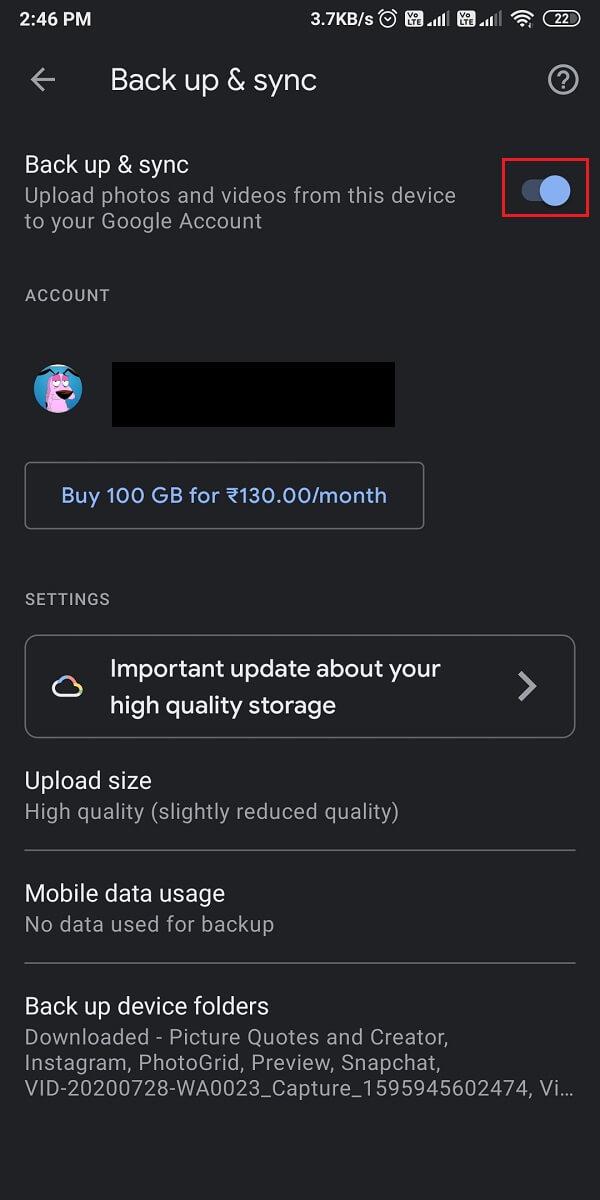
แค่นั้นแหละ; รูปภาพของคุณจะไม่ซิงค์กับ Google รูปภาพ และคุณสามารถใช้ Google รูปภาพได้เหมือนกับแอปแกลเลอรีทั่วไป
อ่านเพิ่มเติม: รวมบัญชี Google Drive และ Google Photos หลายบัญชีเข้าด้วยกัน
คุณมีตัวเลือกในการลบบัญชีของคุณออกจาก Google Photos โดยสิ้นเชิง เมื่อคุณลบบัญชี Google ของคุณก็จะเข้าสู่ระบบคุณออกจากบริการอื่น ๆ ของ Google เช่นGmail, YouTube, ไดรฟ์หรือคนอื่น ๆ คุณอาจสูญเสียข้อมูลทั้งหมดที่คุณซิงค์กับ Google Photos ดังนั้นถ้าคุณต้องการที่จะลบบัญชีออกจากรูปภาพ Google สมบูรณ์คุณจะต้องลบออกจากโทรศัพท์ของคุณเอง
1. เปิดการตั้งค่าบนอุปกรณ์ Android หรือ iOS ของคุณ จากนั้นเลื่อนลงและแตะที่แท็บ' บัญชีและการซิงค์ '

2. แตะที่Googleเพื่อเข้าถึงบัญชีของคุณ จากนั้นเลือกบัญชี Googleที่คุณเชื่อมโยงกับ Google photos
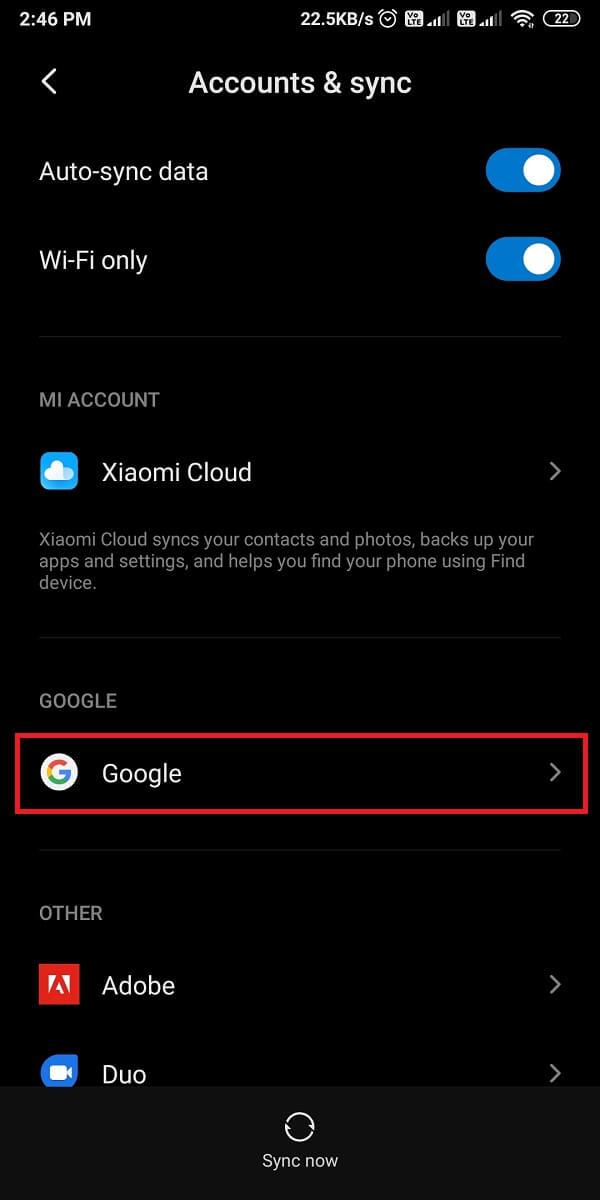
3. แตะที่เพิ่มเติมจากด้านล่างของหน้าจอ จากนั้นแตะที่ ' ลบบัญชี '
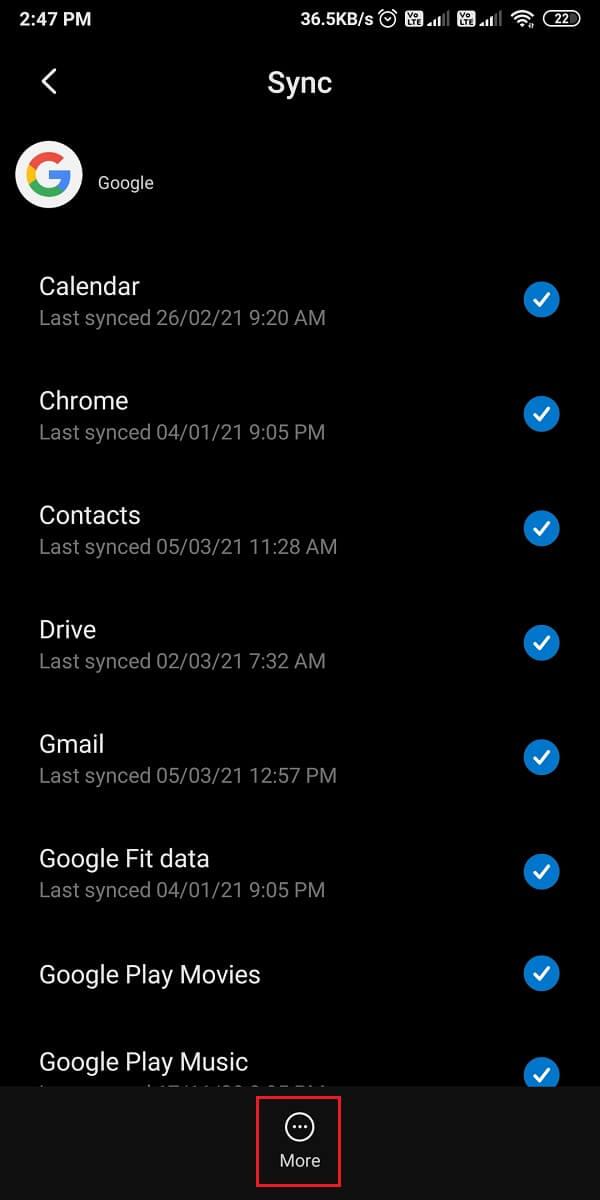
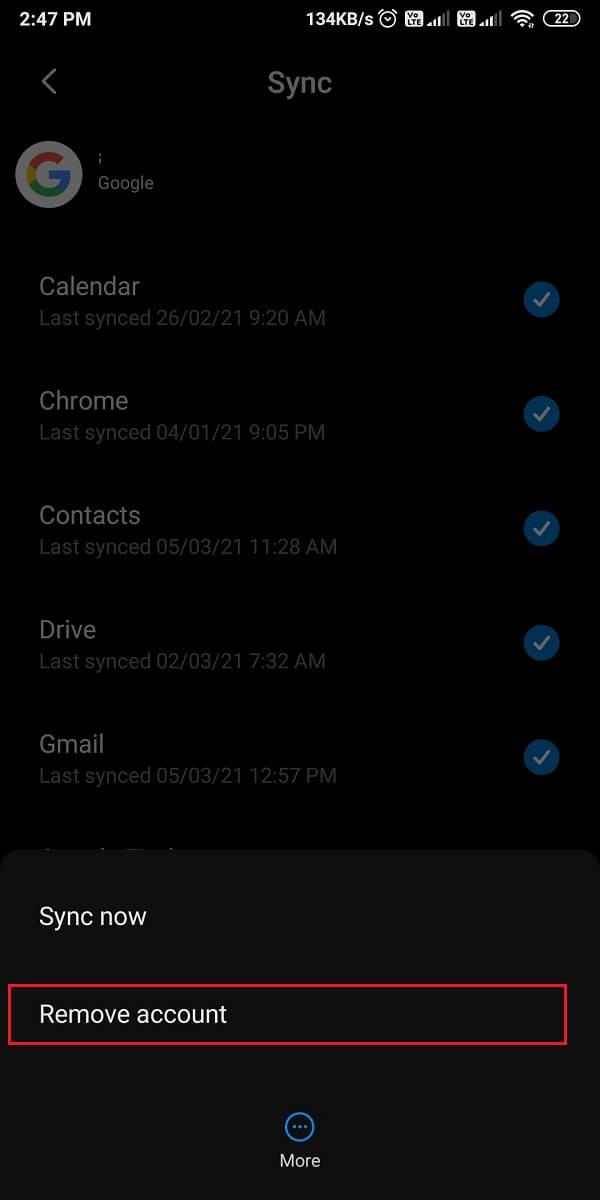
วิธีนี้จะลบบัญชีของคุณออกจาก Google Photos โดยสมบูรณ์ และรูปภาพของคุณจะไม่ซิงค์กับ Google Photos อีกต่อไป อย่างไรก็ตามคุณจะไม่สามารถใช้บริการอื่นๆ ของ Google เช่น Gmail, ไดรฟ์, ปฏิทิน หรืออื่นๆ ด้วยบัญชีที่คุณกำลังลบ
หากคุณมีบัญชี Google มากกว่าหนึ่งบัญชี และต้องการเปลี่ยนไปใช้บัญชีอื่นใน Google Photos คุณต้องปิดตัวเลือกสำรองและซิงค์ข้อมูลในบัญชีแรก หลังจากที่คุณปิดใช้งานการสำรองข้อมูลในบัญชีแรก คุณสามารถเข้าสู่ระบบ Google photos โดยใช้บัญชีที่สองของคุณและเปิดใช้งานตัวเลือกการสำรองข้อมูล วิธียกเลิกการเชื่อมต่อบัญชีของคุณจาก Google photos:
1. เปิดGoogle Photosบนอุปกรณ์ของคุณและแตะที่ไอคอนโปรไฟล์จากด้านบน จากนั้นไปที่การตั้งค่าหรือการตั้งค่ารูปภาพขึ้นอยู่กับเวอร์ชันของรูปภาพ Google ของคุณ
2. แตะที่สำรองและซิงค์จากนั้นปิดสวิตช์ ' สำรองและซิงค์ '
3. ตอนนี้ กลับไปที่หน้าจอหลักบน Google photos แล้วแตะอีกครั้งที่ไอคอนโปรไฟล์ของคุณจากด้านบน
4. แตะที่ไอคอนลูกศรลงถัดจากบัญชี Google ของคุณ จากนั้นเลือก ' เพิ่มบัญชีอื่น ' หรือเลือกบัญชีที่คุณได้เพิ่มลงในอุปกรณ์ของคุณแล้ว
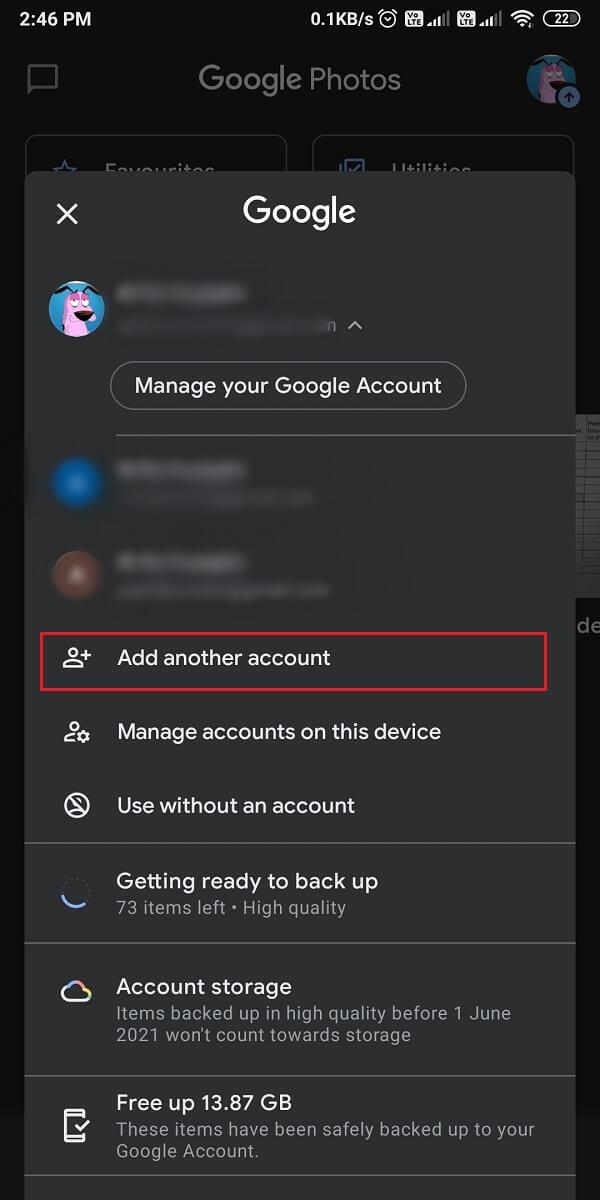
5. หลังจากที่คุณประสบความสำเร็จในการเข้าสู่ระบบเข้าสู่บัญชีใหม่ของคุณ,แตะบนไอคอนโปรไฟล์จากด้านบนของหน้าจอและไปที่การตั้งค่าภาพถ่ายหรือการตั้งค่า
6. แตะที่สำรองและซิงค์ และเปิดสวิตช์สำหรับ ' สำรองและซิงค์ '
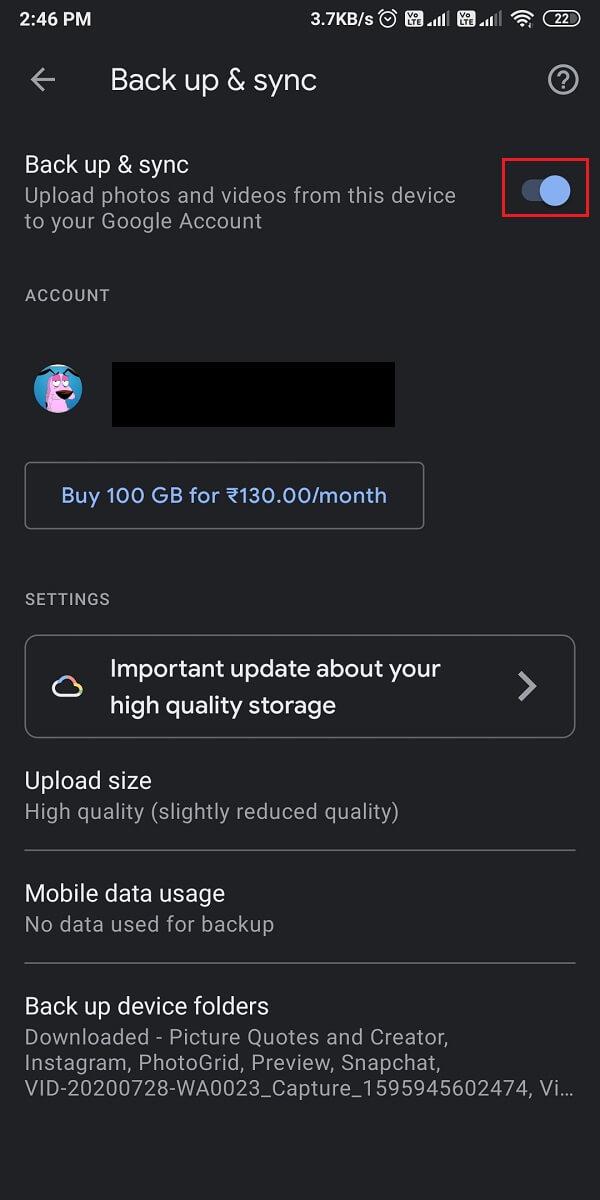
เพียงเท่านี้ บัญชีเดิมของคุณจะถูกลบออก และรูปภาพใหม่ของคุณจะถูกสำรองไว้ในบัญชีใหม่ของคุณ
อ่านเพิ่มเติม: วิธีแก้ไข Google Photos แสดงรูปภาพเปล่า
บางครั้ง คุณอาจเข้าสู่ระบบบัญชี Google ของคุณโดยใช้อุปกรณ์ของเพื่อนหรืออุปกรณ์สาธารณะใดๆ แต่คุณลืมออกจากระบบบัญชีของคุณ ในสถานการณ์นี้ คุณสามารถลบบัญชีจาก Google Photosจากอุปกรณ์อื่นได้จากระยะไกล เมื่อคุณปล่อยให้บัญชี Google ของคุณเข้าสู่ระบบในโทรศัพท์ของคนอื่น ผู้ใช้จะสามารถเข้าถึงรูปภาพของคุณผ่าน Google Photos ได้อย่างง่ายดาย อย่างไรก็ตาม คุณมีตัวเลือกในการออกจากระบบบัญชี Google ของคุณอย่างง่ายดายจากอุปกรณ์ของผู้อื่น
บนสมาร์ทโฟน
1. เปิดGoogle Photosแล้วแตะที่ไอคอนโปรไฟล์ของคุณจากมุมบนขวาของหน้าจอ จากนั้นแตะจัดการ บัญชี Google ของคุณ
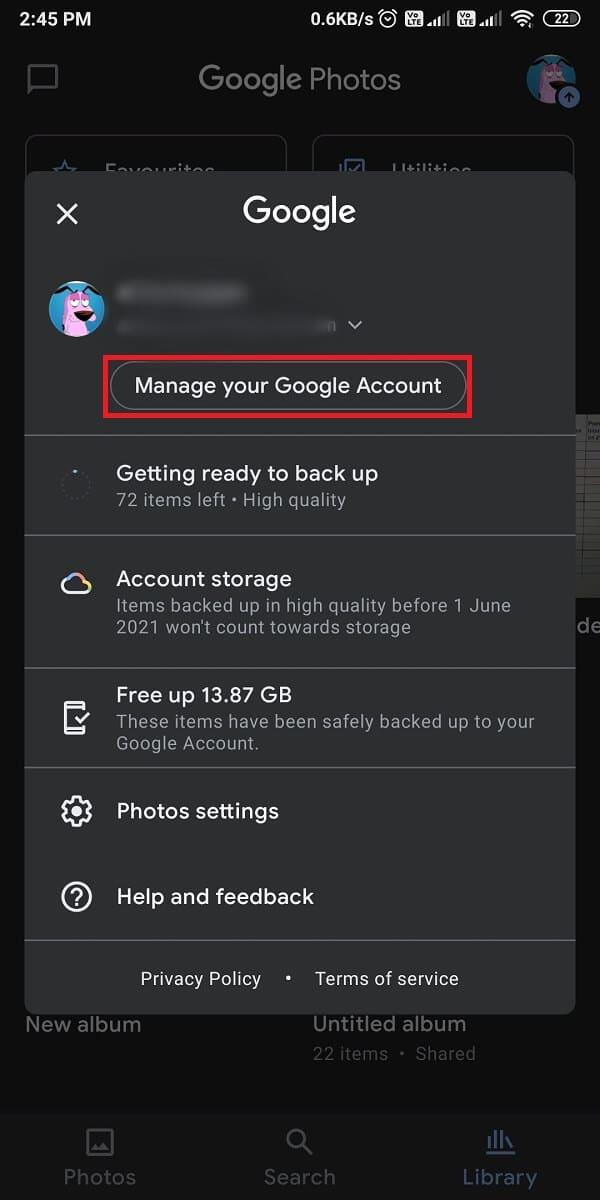
2. แท็บรูดจากด้านบนและไปที่การรักษาความปลอดภัยแท็บแล้วเลื่อนลงและแตะบนอุปกรณ์ของคุณ
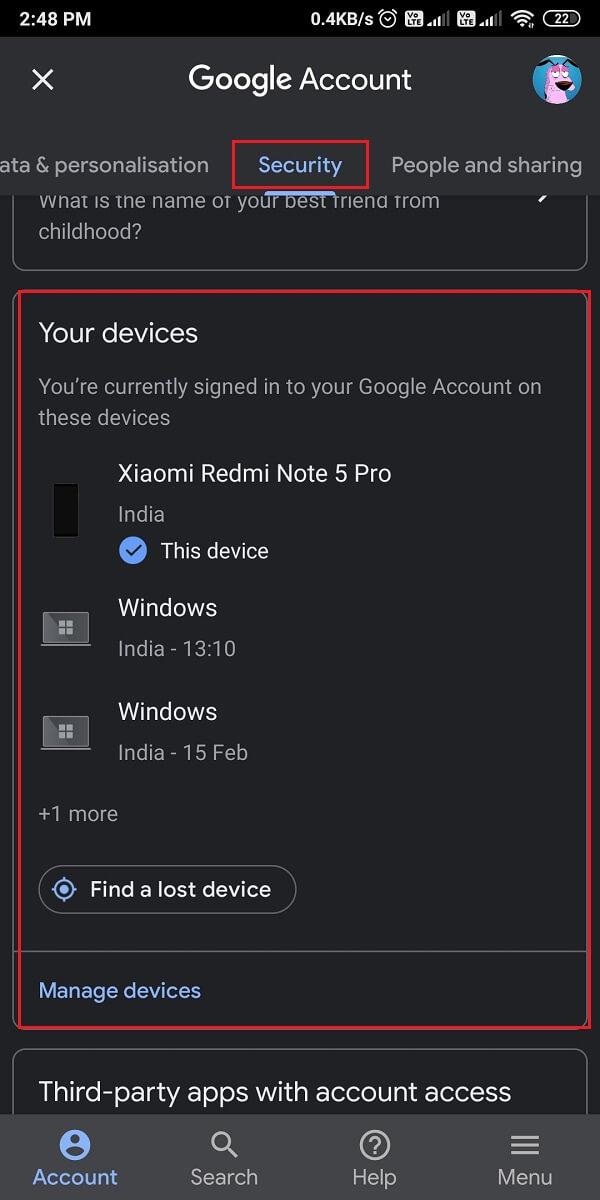
3. สุดท้าย ให้แตะที่จุดแนวตั้งสามจุดถัดจากอุปกรณ์ที่เชื่อมต่อซึ่งคุณต้องการออกจากระบบแล้วแตะ ' ออกจากระบบ '
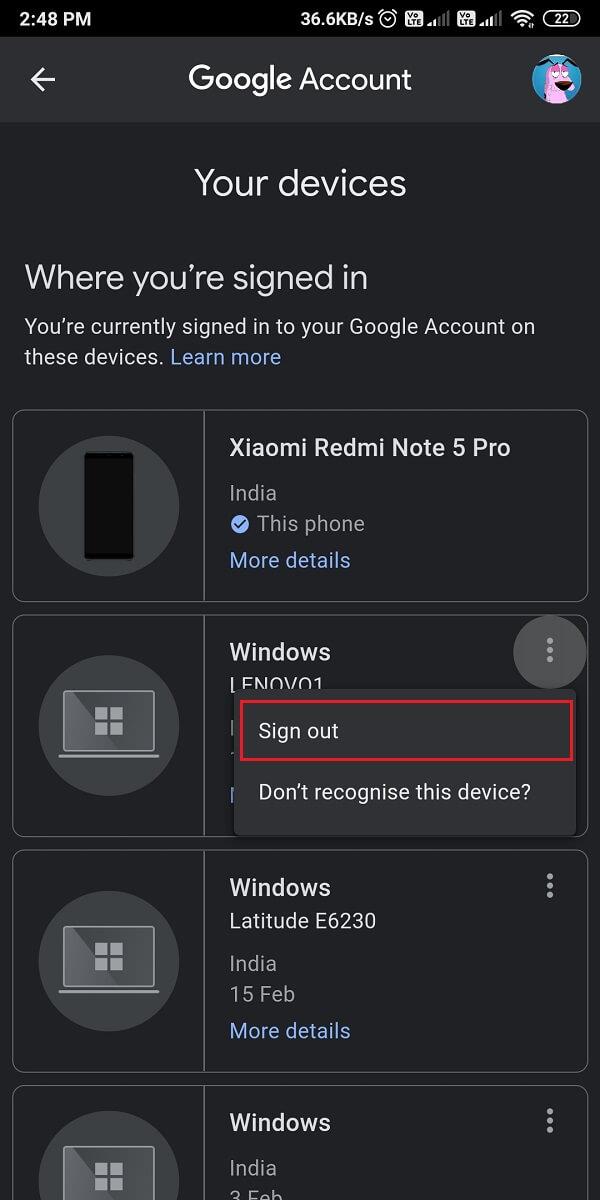
บนเดสก์ท็อป
1. เปิดGoogle รูปภาพในเบราว์เซอร์ Chrome และเข้าสู่ระบบที่คุณบัญชี Googleหากไม่ได้เข้าสู่ระบบ
2. คลิกที่ไอคอนโปรไฟล์ของคุณจากด้านบนขวาของหน้าจอเบราว์เซอร์ของคุณ และคลิกจัดการบัญชี Google ของคุณ

3. ไปที่แท็บความปลอดภัยจากแผงด้านซ้ายของหน้าจอ และเลื่อนลงมาและคลิกที่ ' อุปกรณ์ของคุณ '
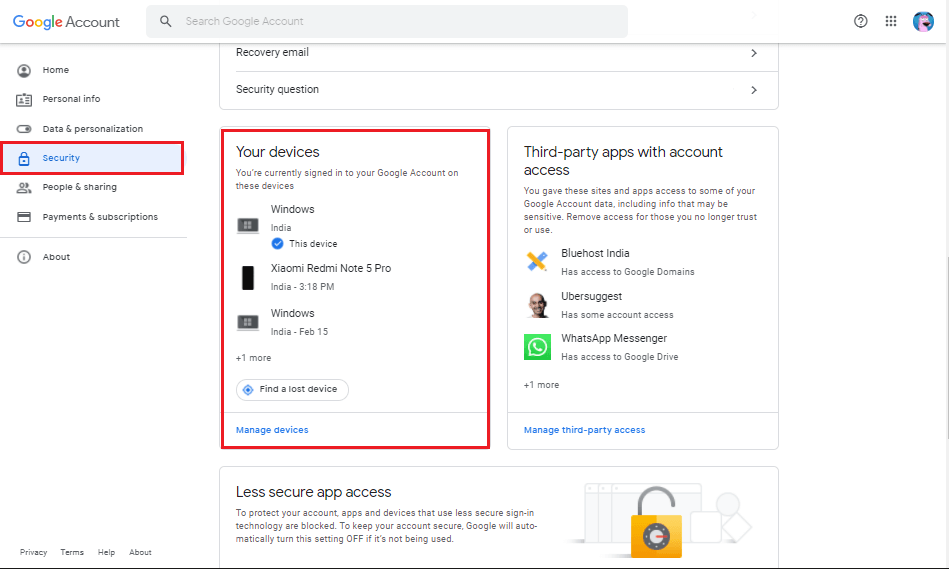
4. สุดท้ายคุณจะเห็นรายการของอุปกรณ์เชื่อมต่อทั้งหมดของคุณคลิกบนอุปกรณ์ที่คุณต้องการลบและคลิกที่ออกจากระบบ

ด้วยวิธีนี้คุณสามารถออกจากระบบบัญชี Google ที่คุณลืมออกจากระบบในอุปกรณ์อื่นได้อย่างง่ายดาย
คำถามที่พบบ่อย (FAQ)
ฉันจะยกเลิกการเชื่อมโยงโทรศัพท์ของฉันจาก Google Photos ได้อย่างไร
หากต้องการยกเลิกการเชื่อมโยงโทรศัพท์หรือบัญชีของคุณจาก Google รูปภาพ คุณสามารถใช้แอป Google รูปภาพได้อย่างง่ายดายโดยไม่ต้องมีบัญชี เมื่อคุณใช้ Google รูปภาพโดยไม่มีบัญชี มันจะทำงานเป็นแอปแกลเลอรีปกติ ในการดำเนินการนี้ ให้ไปที่Google รูปภาพ > แตะที่ไอคอนโปรไฟล์ของคุณ > คลิกลูกศรลงข้างบัญชีของคุณ > เลือกใช้โดยไม่มีบัญชี เพื่อยกเลิกการเชื่อมโยงโทรศัพท์ของคุณจาก Google Photos แอพจะไม่สำรองรูปภาพของคุณบนคลาวด์อีกต่อไป
ฉันจะลบ Google Photos ออกจากอุปกรณ์อื่นได้อย่างไร
บัญชี Google ให้ผู้ใช้ลบบัญชีของตนออกจากอุปกรณ์อื่นได้อย่างง่ายดาย ในการดำเนินการนี้ คุณสามารถเปิดแอป Google รูปภาพบนอุปกรณ์ของคุณและคลิกที่ไอคอนโปรไฟล์ของคุณ แตะที่จัดการบัญชี Google ของคุณ>ความปลอดภัย>อุปกรณ์ของคุณ>แตะที่อุปกรณ์ที่คุณต้องการยกเลิกการเชื่อมโยงบัญชีของคุณและสุดท้ายคลิกที่ออกจากระบบ
ที่แนะนำ:
เราหวังว่าคู่มือนี้จะเป็นประโยชน์ และคุณสามารถลบหรือยกเลิกการเชื่อมโยงบัญชีของคุณจาก Google Photos ได้อย่างง่ายดาย หากคุณชอบบทความนี้ โปรดแจ้งให้เราทราบในความคิดเห็นด้านล่าง
ในบทความนี้ เราจะแนะนำวิธีการกู้คืนการเข้าถึงฮาร์ดไดรฟ์ของคุณเมื่อเกิดข้อผิดพลาด มาดูกันเลย!
แวบแรก AirPods ก็ดูเหมือนหูฟังไร้สายแบบ True Wireless ทั่วไป แต่ทุกอย่างเปลี่ยนไปเมื่อค้นพบฟีเจอร์บางอย่างที่ไม่ค่อยมีใครรู้จัก
Apple ได้เปิดตัว iOS 26 ซึ่งเป็นการอัปเดตครั้งใหญ่ด้วยดีไซน์กระจกฝ้าใหม่เอี่ยม ประสบการณ์ที่ชาญฉลาดยิ่งขึ้น และการปรับปรุงแอพที่คุ้นเคย
นักศึกษาจำเป็นต้องมีแล็ปท็อปเฉพาะทางสำหรับการเรียน ไม่เพียงแต่จะต้องมีพลังเพียงพอที่จะทำงานได้ดีในสาขาวิชาที่เลือกเท่านั้น แต่ยังต้องมีขนาดกะทัดรัดและน้ำหนักเบาพอที่จะพกพาไปได้ตลอดวัน
การเพิ่มเครื่องพิมพ์ลงใน Windows 10 เป็นเรื่องง่าย แม้ว่ากระบวนการสำหรับอุปกรณ์แบบมีสายจะแตกต่างจากอุปกรณ์ไร้สายก็ตาม
อย่างที่ทราบกันดีว่า RAM เป็นส่วนประกอบฮาร์ดแวร์ที่สำคัญมากในคอมพิวเตอร์ ทำหน้าที่เป็นหน่วยความจำในการประมวลผลข้อมูล และเป็นปัจจัยที่กำหนดความเร็วของแล็ปท็อปหรือพีซี ในบทความด้านล่างนี้ WebTech360 จะแนะนำวิธีการตรวจสอบข้อผิดพลาดของ RAM โดยใช้ซอฟต์แวร์บน Windows
สมาร์ททีวีเข้ามาครองโลกอย่างแท้จริง ด้วยคุณสมบัติที่ยอดเยี่ยมมากมายและการเชื่อมต่ออินเทอร์เน็ต เทคโนโลยีได้เปลี่ยนแปลงวิธีการชมทีวีของเรา
ตู้เย็นเป็นเครื่องใช้ไฟฟ้าที่คุ้นเคยในครัวเรือน ตู้เย็นโดยทั่วไปจะมี 2 ช่อง โดยช่องแช่เย็นจะมีขนาดกว้างขวางและมีไฟที่เปิดอัตโนมัติทุกครั้งที่ผู้ใช้งานเปิด ในขณะที่ช่องแช่แข็งจะแคบและไม่มีไฟส่องสว่าง
เครือข่าย Wi-Fi ได้รับผลกระทบจากปัจจัยหลายประการนอกเหนือจากเราเตอร์ แบนด์วิดท์ และสัญญาณรบกวน แต่ยังมีวิธีชาญฉลาดบางอย่างในการเพิ่มประสิทธิภาพเครือข่ายของคุณ
หากคุณต้องการกลับไปใช้ iOS 16 ที่เสถียรบนโทรศัพท์ของคุณ นี่คือคำแนะนำพื้นฐานในการถอนการติดตั้ง iOS 17 และดาวน์เกรดจาก iOS 17 เป็น 16
โยเกิร์ตเป็นอาหารที่ยอดเยี่ยม กินโยเกิร์ตทุกวันดีจริงหรือ? เมื่อคุณกินโยเกิร์ตทุกวัน ร่างกายจะเปลี่ยนแปลงไปอย่างไรบ้าง? ลองไปหาคำตอบไปด้วยกัน!
บทความนี้จะกล่าวถึงประเภทของข้าวที่มีคุณค่าทางโภชนาการสูงสุดและวิธีเพิ่มประโยชน์ด้านสุขภาพจากข้าวที่คุณเลือก
การกำหนดตารางเวลาการนอนและกิจวัตรประจำวันก่อนเข้านอน การเปลี่ยนนาฬิกาปลุก และการปรับเปลี่ยนการรับประทานอาหารเป็นมาตรการบางประการที่จะช่วยให้คุณนอนหลับได้ดีขึ้นและตื่นนอนตรงเวลาในตอนเช้า
ขอเช่าหน่อยคะ! Landlord Sim เป็นเกมจำลองมือถือบน iOS และ Android คุณจะเล่นเป็นเจ้าของอพาร์ทเมนท์และเริ่มให้เช่าอพาร์ทเมนท์โดยมีเป้าหมายในการอัพเกรดภายในอพาร์ทเมนท์ของคุณและเตรียมพร้อมสำหรับผู้เช่า
รับรหัสเกม Bathroom Tower Defense Roblox และแลกรับรางวัลสุดน่าตื่นเต้น พวกเขาจะช่วยคุณอัพเกรดหรือปลดล็อคหอคอยที่สร้างความเสียหายได้มากขึ้น













